¿Te complace documentar momentos usando tu teléfono móvil, ya sea un Samsung, Google, Huawei, Xiaomi u otra marca? Si ese es el caso, probablemente haya reunido una considerable colección de imágenes en su dispositivo Android.
Por lo tanto, es aconsejable proteger sus fotos de Android implementando un Copia de seguridad de la foto de Androidevitando así cualquier pérdida imprevista. Esto lleva a la consulta: ¿Cuáles son los métodos más eficientes para hacer una copia de seguridad de todas mis fotos en Android? A continuación hay 7 estrategias para su consideración.
Forma 1: copiar fotos en Android con Google Photos
El método ampliamente utilizado para copias de seguridad es Google Photos. Aquí le mostramos cómo hacer una copia de seguridad de las fotos en Android: (Tenga en cuenta que el tiempo de copia de seguridad depende de la velocidad de Internet y el tamaño de la archivo. Si el almacenamiento es bajo, la pausa de la copia de seguridad puede afectar las aplicaciones como Google Drive que dependen de él).
- Comience por lanzar el Aplicación de Google Photos e iniciar sesión con su cuenta de Google.
- Navegue a la esquina superior derecha y seleccione el icono del menú, luego elija «Configuración> Supongación y sincronización».
- Alterne o desactive la opción «Realización y sincronización».
- Asegúrese de ajustar la configuración, como su cuenta de Google, tamaño de carga, copia de seguridad de carpetas de dispositivos, datos móviles o preferencias de Wi-Fi, y opciones de roaming.
- Proceda seleccionando el icono de fotos.
- Después de la copia de seguridad, verifique en la parte superior para confirmar si todas las fotos han sido respaldadas con éxito o si todavía están en la etapa pendiente.
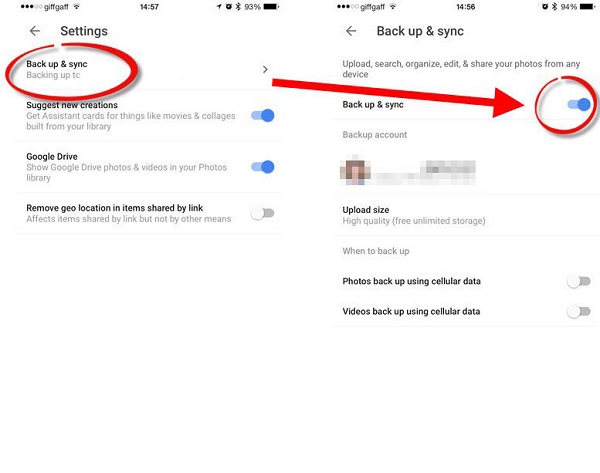
Nota: Alternativamente, puede ejecutar directamente una copia de seguridad de su teléfono usando Google Drive, otro servicio de Google. Para hacerlo, instale e inicie sesión en la aplicación Google Drive. Toque el icono +, luego seleccione Cargar> Fotos y videos. Elija las imágenes que desea cargar.
Deméritos:
- Almacenamiento gratuito limitado (15 GB compartido en todos los servicios de Google).
- La compresión para el almacenamiento gratuito puede reducir la calidad de la foto.
- Requiere una conexión a Internet para la copia de seguridad y el acceso.
Way 2: Soporte de copias de seguridad en Android a PC a través de Android Backup & Restore (especializado)
Con amplio almacenamiento y seguridad mejorada, muchos prefieren las computadoras para la copia de seguridad de datos móviles. Transferir fotos de Android a una computadora es una opción confiable, fácilmente realizada con software de terceros.
Mobilekin Backup Manager para Android, conocido como Android Backup and Restore, simplifica este proceso, lo que le permite hacer una copia de seguridad o restaurar datos entre Android y PC/Mac sin esfuerzo, un salvavidas para recuperar datos perdidos.


¿Cómo hacer una copia de seguridad de las imágenes en Android usando Android Backup & Restore?
Paso 1: Conecte Android a una computadora
Descargue e instale este programa de copia de seguridad y restauración de Android en su computadora. Iniciarlo y conectar su teléfono a la misma computadora a través de USB. Tenga en cuenta que debe habilitar la depuración USB en su dispositivo para que el programa pueda detectar su teléfono.
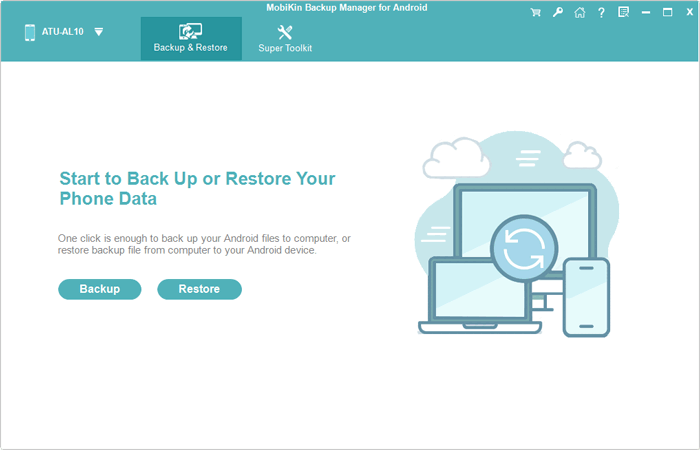
Paso 2: seleccione las fotos para hacer una copia de seguridad
Una vez que obtenga su dispositivo Android con éxito, haga clic en «copia de seguridad» desde la interfaz principal y verá diferentes tipos de datos mostrados.
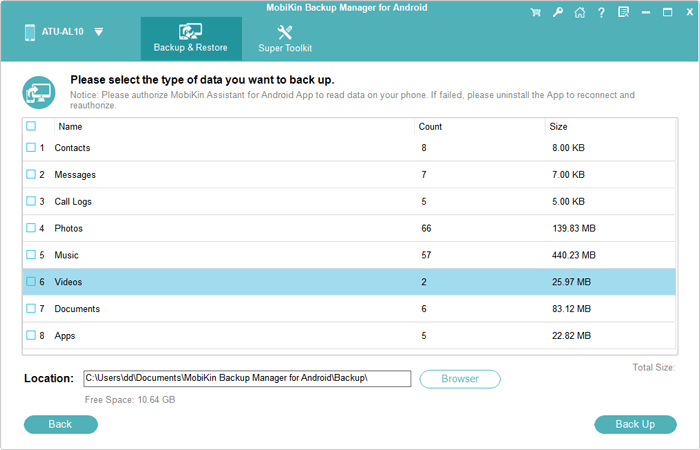
Paso 3: Inicie la copia de seguridad
Marque los tipos de archivos que desea hacer una copia de seguridad, haga clic en «navegador» para especificar una ubicación para guardar estas fotos de salida, y luego haga clic en «Realización de seguridad» para comenzar el proceso de copia de seguridad de Android Fotos.
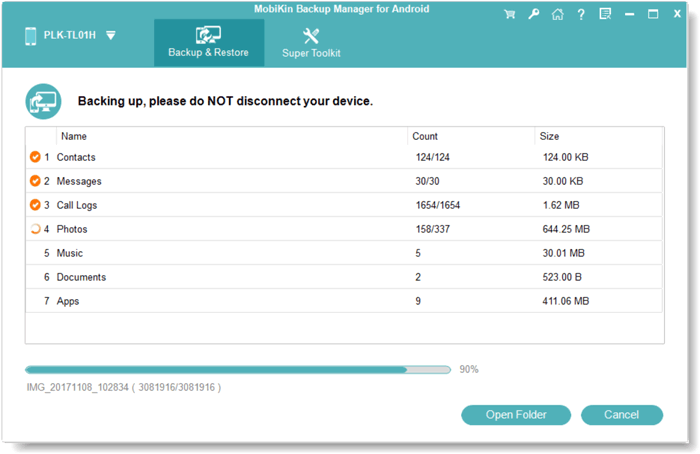
Deméritos:
- Requiere una computadora para la copia de seguridad y la restauración.
- Algunas características pueden estar limitadas en la versión gratuita.
- Solo permite una copia de seguridad y restauración a granel.
Forma 3: copia de seguridad de imágenes en Android a PC a través del Asistente para Android
El asistente de Mobilekin para Android (Win & Mac) ofrece opciones versátiles de copia de seguridad de Android, permitiendo copias de seguridad selectivas o completas. Más allá de las copias de seguridad, sirve como una poderosa herramienta de administración para contactos, mensajes, videos, fotos, registros de llamadas y más. Puede agregar, eliminar, editar datos e incluso enviar o recibir mensajes de texto directamente desde su computadora.
Aquí le mostramos cómo hacer una copia de seguridad selectivamente de Android Pictures usando Mobilekin Assistant para Android.


Paso 1. Inicie el software y luego conecte su dispositivo a la computadora a través de un cable USB o Wi-Fi. Si elige conectarse a través de Wi-Fi, debe descargar la versión de la aplicación en su dispositivo e ir con las indicaciones para crear una conexión Wi-Fi.
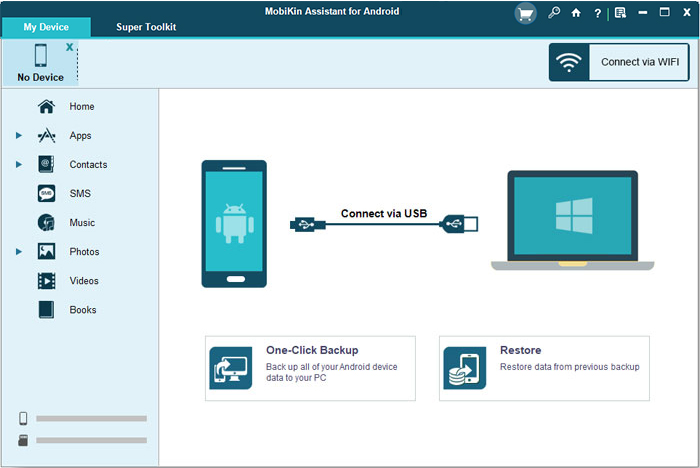
Paso 2. Después de la conexión, el programa detectará el teléfono Android conectado automáticamente y luego obtendrá la siguiente interfaz:
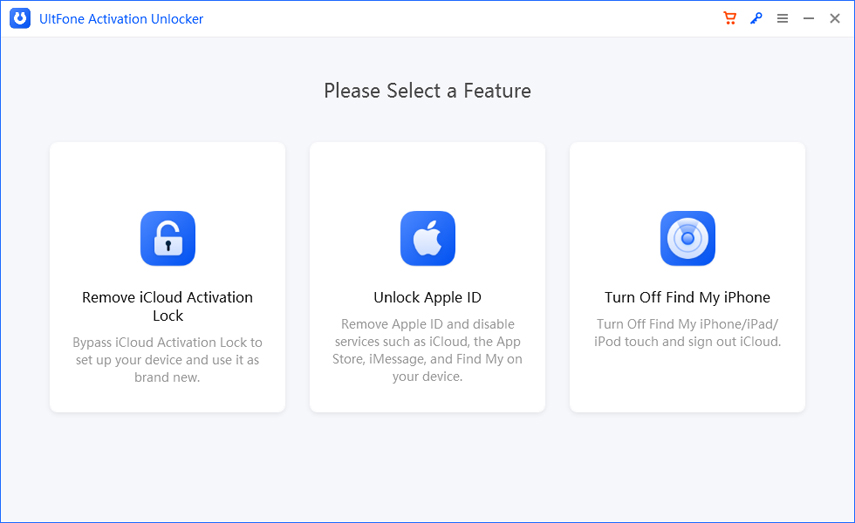
Paso 3. Elija «fotos» en el menú del lado izquierdo. Vista previa y elija las fotos que desea hacer una copia de seguridad. Finalmente, haga clic en «Exportar» desde el menú superior y luego seleccione una ubicación para guardar las fotos exportadas para la gestión o preservación de datos.
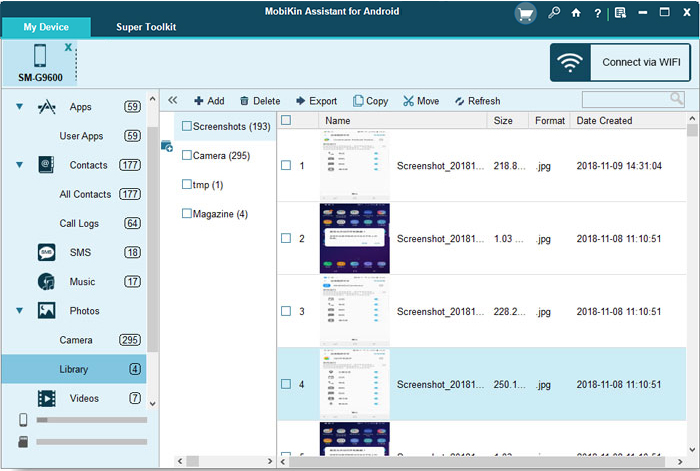
El programa también le permite transferir fotos de Android a una computadora con un solo clic. Si desea copiar todas las imágenes de su teléfono Android a la computadora, puede hacer clic en el «Súper Kit de herramientas» para ingresar la ventana de copia de seguridad y restauración de 1 clic.
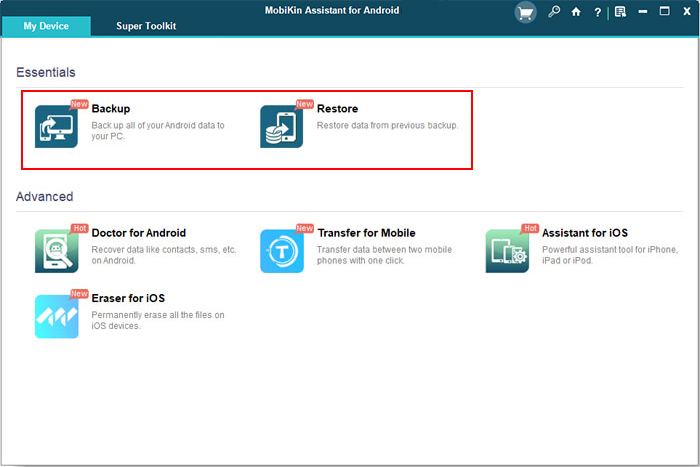
Deméritos:
- Necesita la instalación en una computadora.
- Funcionalidad limitada en la versión gratuita.
- La velocidad de respaldo puede variar según el tamaño del archivo y el rendimiento del sistema.
Forma 4: aplicación de foto de respaldo para Android usando OneDrive
Onedrive es un servicio de almacenamiento en la nube versátil de Microsoft, que ofrece almacenamiento seguro y accesible para sus archivos en los dispositivos. Su función de copia de seguridad de fotos para Android simplifica la protección de sus imágenes, asegurando que se almacenen en la nube y sean accesibles en cualquier momento. Aquí está como:
- Descargue e instale la aplicación OneDrive en Google Play Store.
- Abra la aplicación e inicie sesión con su cuenta de Microsoft.
- Toque el icono de su perfil o la imagen de la cuenta en la aplicación.
- Vaya a Configuración> Carga de cámara.
- Alterne en «Sobre la cámara» para hacer una copia de seguridad de las fotos automáticamente.
- Toque las carpetas del dispositivo de nuevo en la configuración de carga de la cámara.
- Elija carpetas adicionales como capturas de pantalla o carpetas de redes sociales para hacer una copia de seguridad.
Opcionalmente, siga estos pasos para mantener una copia de seguridad: descargue e instale la aplicación OneDrive, luego cree una cuenta. Abra la aplicación y toque el icono de tres puntos en la barra superior. Seleccione Agregar elementos del menú. Elija las fotos para hacer una copia de seguridad de OneDrive.
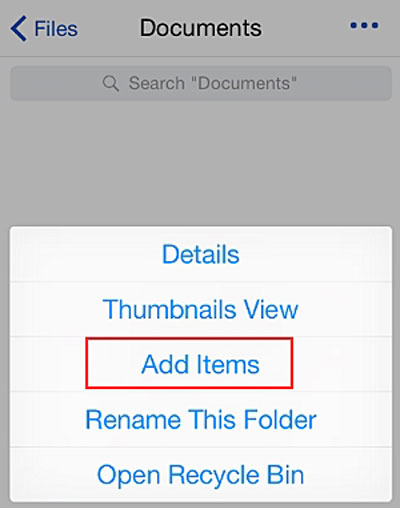
Deméritos:
- Almacenamiento gratuito limitado (5 GB); Más espacio requiere una suscripción.
- Puede usar datos móviles si no se establecen en cargas de wi-fi-solo.
- La copia de seguridad puede ser lenta.
Vía 5: Realización de copias de seguridad del teléfono Android a PC por copiar y pegar
Al usar de esta manera, no necesita descargar e instalar ningún software de terceros tanto en su computadora como en su teléfono Android. Sin embargo, solo le permite transferir imágenes, canciones, videos y el proceso de copia llevará mucho tiempo. Ahora, veamos cómo copiar y pegar las fotos de Android en su computadora:
- Conecte su teléfono Android a una computadora con USB y luego active la depuración USB en su dispositivo.
- Deslice la pantalla del teléfono y luego toque «Transferir archivos» en la barra de notificaciones.
- Haga doble clic en «Esta PC» en su computadora y luego toque su teléfono móvil.
- Ahora solo descubra la carpeta o las imágenes que desea transferir y luego haga clic con el botón derecho en el mouse para «copiarlos».
- Vaya a la carpeta que desea guardar las fotos seleccionadas y haga clic con el botón derecho en el mouse para «pegarlas».
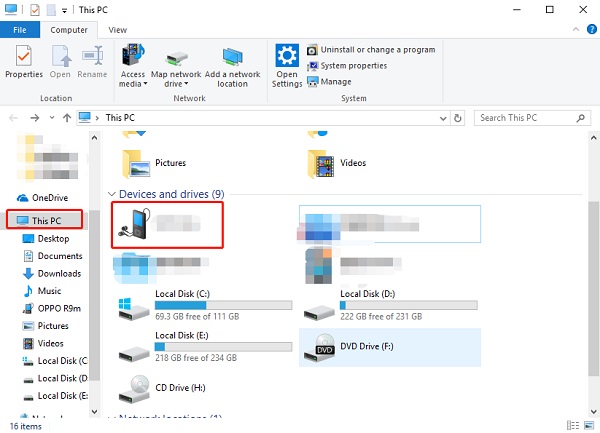

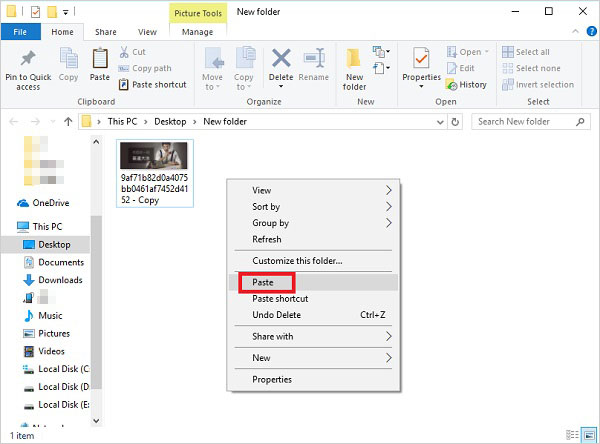
Deméritos:
- Proceso manual y no automatizado.
- Requiere una computadora o almacenamiento externo para transferir archivos.
- Fácil de olvidar o perder fotos durante la transferencia.
Forma 6: retroceder imágenes en Android por Dropbox
Dropbox Incluye una función de carga de cámara en su configuración, lo que le permite hacer una copia de seguridad sin esfuerzo y guardar fotos directamente en la carpeta Dropbox. En consecuencia, sus imágenes se almacenarán automáticamente en la nube. Estos son los pasos para habilitar la carga de la cámara en un dispositivo Android para guardar imágenes en Android:
- Si no tiene la aplicación Dropbox instalada en su dispositivo Android, descargue e instálela en Google Play Store.
- Abra la aplicación Dropbox e inicie sesión con su cuenta de Dropbox existente o cree una nueva si aún no tiene una cuenta.
- En la aplicación Dropbox, toque la pestaña «Archivos» en la parte inferior de la pantalla. Luego, toque «Fotos» para acceder a la galería de fotos de su dispositivo.
- Elija las fotos que desea hacer una copia de seguridad. Puede seleccionar varias fotos tocándolas. Alternativamente, puede usar la opción «Seleccionar» para elegir varias fotos a la vez.
- Una vez que haya seleccionado las fotos, toque el botón «Cargar» o «Guardar».
- Seleccione la ubicación dentro de su cuenta de Dropbox donde desea almacenar las fotos. Puede crear una nueva carpeta o elegir una existente.
- Las fotos seleccionadas comenzarán a cargar en su cuenta de Dropbox.
- Una vez que se completa la carga, puede verificar el éxito navegando a la ubicación elegida en su cuenta de Dropbox.
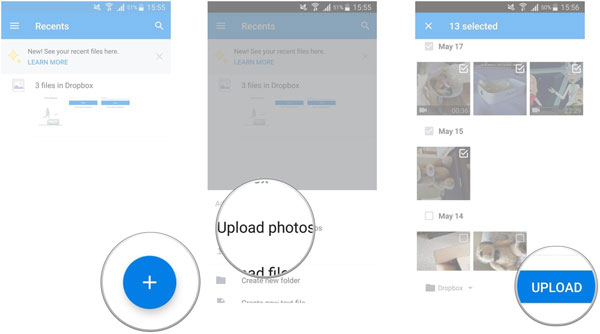
Deméritos:
- Almacenamiento gratuito limitado (2 GB), que requiere un plan pagado para más espacio.
- La velocidad de carga depende de la conexión a Internet.
- Puede no hacer una copia de seguridad automáticamente de todas las fotos a menos que se seleccionen manualmente.
Vía 7: Realice una copia de seguridad de las fotos de Android a la tarjeta SD
Una tarjeta SD (tarjeta digital segura) es un dispositivo de almacenamiento portátil utilizado para expandir la capacidad de almacenamiento de su teléfono Android localmente. Es ideal para almacenar grandes cantidades de datos como fotos, videos y música. Para hacer una copia de seguridad de sus imágenes a una tarjeta SD:
Read more: Cómo hacer una copia de seguridad del iPad sin iCloud: 4 métodos en 2025
- Asegúrese de que la tarjeta SD esté insertada correctamente en su dispositivo Android.
- Vaya a la aplicación Gallery o Photos en su dispositivo Android.
- Toque y mantenga presionado para seleccionar las fotos que desea hacer una copia de seguridad o usar la opción Seleccionar todo para la selección masiva.
- Toque el menú de tres puntos y seleccione mover o copiar (dependiendo de su dispositivo).
- Elija la tarjeta SD como destino.
- Seleccione la carpeta o cree una nueva para almacenar las fotos.
- Toque Mover o Copie para finalizar el proceso.
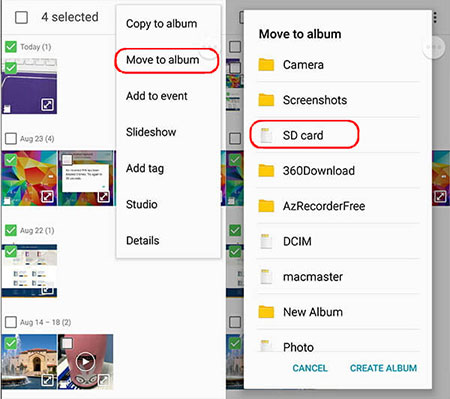
Deméritos:
- Dispositivo físico, que se puede perder o dañar.
- Capacidad de almacenamiento limitada en comparación con los servicios en la nube.
- Requiere administración y transferencia de archivos manuales, lo que puede ser tedioso.
Palabras finales
Las técnicas se describen anteriormente representan los enfoques prevalentes y ampliamente adoptados para la copia de seguridad de fotos de Android. Sin lugar a dudas, existen métodos alternativos para lograr la copia de seguridad de las fotos de Android. No obstante, entre estas opciones, el empleo de Mobilekin Android Backup & Restore se destaca como el más efectivo, lo que lo convierte en una experiencia directa y sin errores.


